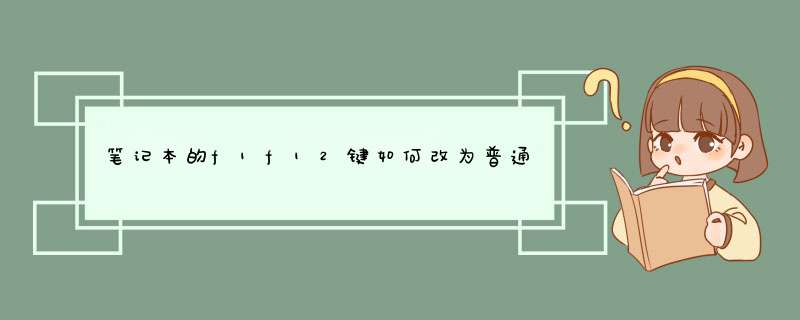
需要关闭FN组合键,方法如下
第一步、以惠普笔记本星14为例,键盘红框中的是FN键,和FN功能键。
第二步、首先先重启按F10键进入BIOS设置。
第三步、进入BIOS设置,选择system configuration。
第四步、将系统设定action key mode状态设置为停用。
第五步、再进入系统后FN键就关闭了,直接单独“按F1~F12键”来实现系统快捷键功能。
相关定义:
Fn功能键(Fn为Function的缩写)是许多计算机键盘上采用的一个修饰键,常见于苹果标准键盘、多媒体键盘和一些笔记本电脑键盘。
它的功能主要是在紧凑布局中以组合键方式定义更多一键两义的按键。在许多全尺寸的多媒体键盘上它也作为F-Lock键,主要配合特定按键来快速更改显示、音频等硬件设置,或者进行多媒体控制,例如调整亮度、音量、播放控制(播放/暂停/上一首/下一首)、d出光驱等。
F1:如果你处在一个选定的程序中而需要帮助,那么请按下f1。如果现在不是处在任何程序中,而是处在资源管理器或桌面,那么按下f1就会出现windows的帮助程序。如果你正在对某个程序进行 *** 作,而想得到windows帮助,则需要按下win+f1。按下shift+f1,会出现"what39;s this"的帮助信息。F2:如果在资源管理器中选定了一个文件或文件夹,按下f2则会对这个选定的文件或文件夹重命名。
F3:在资源管理器或桌面上按下f3,则会出现“搜索文件”的窗口,因此如果想对某个文件夹中的文件进行搜索,那么直接按下f3键就能快速打开搜索窗口,并且搜索范围已经默认设置为该文件夹。同样,在windows media player中按下它,会出现“通过搜索计算机添加到媒体库”的窗口。
F4:这个键用来打开ie中的地址栏列表,要关闭ie窗口,可以用alt+f4组合键。
F5:用来刷新ie或资源管理器中当前所在窗口的内容。
F6:可以快速在资源管理器及ie中定位到地址栏。
F7:在windows中没有任何作用。不过在dos窗口中,它是有作用的,试试看吧!
F8:在启动电脑时,可以用它来显示启动菜单。有些电脑还可以在电脑启动最初按下这个键来快速调出启动设置菜单,从中可以快速选择是软盘启动,还是光盘启动,或者直接用硬盘启动,不必费事进入bios进行启动顺序的修改。另外,还可以在安装windows时接受微软的安装协议。
F9:在windows中同样没有任何作用。但在windows media player中可以用来快速降低音量。
F10:用来激活windows或程序中的菜单,按下shift+f10会出现右键快捷菜单。和键盘中application键的作用是相同的。而在windows media player中,它的功能是提高音量。
F11:可以使当前的资源管理器或ie变为全屏显示。
F12:在windows中同样没有任何作用。但在word中,按下它会快速d出另存为文件的窗口
1、按电源键启动电脑,在屏幕刚亮时,不停点击F10按键,就可以进入BIOS界面;如果F10没反应,则在启动时不停点击ESC键
2、这个时候会进入到启动菜单选项,点击F10 :BIOS Setup就是BIOS设置,此时按下F10键就可以进入BIOS;
3、在system configuration选项中,将action keys mode选项改为Disable。
4、然后按下F10键,选择“YES”保存BIOS配置就可以生效了。
5、重启电脑,试一下F1-F12功能键是否生效。
按住FN键的同时按住F12,就可以实现游戏中的 *** 作。
笔记本的F1到F12有相应的快捷键功能,直接按将成为快捷键功能,而不是F1到F12。
笔记本键盘的左下角有一个FN键,可以与f1-12键组合使用。为了弥补笔记本电脑按键的不足。
扩展资料:
F1:
如果你处在一个选定的程序中而需要帮助,那么请按下f1。
如果是处在资源管理器或桌面,那么按下f1就会出现windows的帮助程序。
如果你正在对某个程序进行 *** 作,而想得到windows帮助,则需要按下win+f1。按下shift+f1,会出现"what39;s this"的帮助信息。
F2:
如果在资源管理器中选定了一个文件或文件夹,按下f2则会对这个选定的文件或文件夹重命名。
F3:
如果想对某个文件夹中的文件进行搜索,那么直接按下f3键就能快速打开搜索窗口,并且搜索范围已经默认设置为该文件夹。
参考资料来源:
百度百科-FN (功能键)
百度百科-F键
欢迎分享,转载请注明来源:内存溢出

 微信扫一扫
微信扫一扫
 支付宝扫一扫
支付宝扫一扫
评论列表(0条)